 MPLAB ICE 4 സർക്യൂട്ട് എമുലേറ്ററിൽ
MPLAB ICE 4 സർക്യൂട്ട് എമുലേറ്ററിൽ
ഉപയോക്തൃ ഗൈഡ്![]()
ഏറ്റവും പുതിയ സോഫ്റ്റ്വെയർ ഇൻസ്റ്റാൾ ചെയ്യുക
ഇതിൽ നിന്നും MPLAB X IDE സോഫ്റ്റ്വെയർ ഡൗൺലോഡ് ചെയ്യുക www.microchip.com/mplabx നിങ്ങളുടെ കമ്പ്യൂട്ടറിൽ ഇൻസ്റ്റാൾ ചെയ്യുക. ഇൻസ്റ്റാളർ USB ഡ്രൈവറുകൾ സ്വയമേവ ലോഡ് ചെയ്യുന്നു. MPLAB X IDE സമാരംഭിക്കുക.
ടാർഗെറ്റ് ഉപകരണത്തിലേക്ക് കണക്റ്റുചെയ്യുക
- MPLAB ICE 4 ഉപയോഗിച്ച് കമ്പ്യൂട്ടറുമായി ബന്ധിപ്പിക്കുക
ഒരു USB കേബിൾ. - എമുലേറ്ററിലേക്ക് ബാഹ്യ പവർ ബന്ധിപ്പിക്കുക. എമുലേറ്റർ പവർ ഉപയോഗിക്കുന്നില്ലെങ്കിൽ ടാർഗെറ്റ് ബോർഡിലേക്ക് ബാഹ്യ പവർ * കണക്റ്റുചെയ്യുക.
- 40 പിൻ ഡീബഗ് കേബിളിന്റെ ഒരറ്റം എമുലേറ്ററിലേക്ക് ബന്ധിപ്പിക്കുക. നിങ്ങളുടെ ലക്ഷ്യത്തിലേക്കോ ഓപ്ഷണൽ അഡാപ്റ്റർ ബോർഡിലേക്കോ മറ്റേ അറ്റം ബന്ധിപ്പിക്കുക.
കമ്പ്യൂട്ടർ കണക്ഷനുകൾ
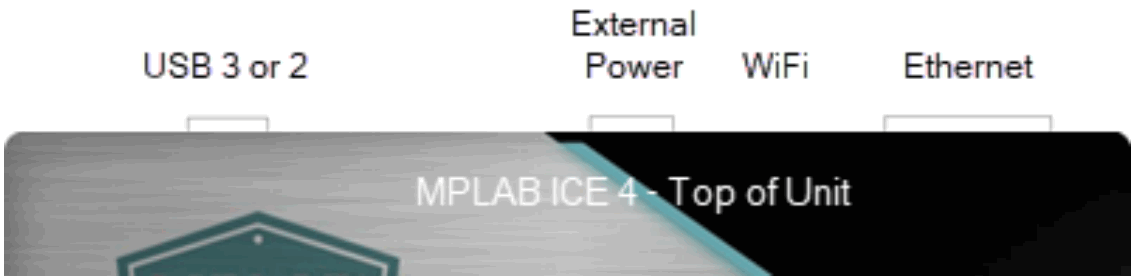
ടാർഗെറ്റ് കണക്ഷനുകൾ

Wi-Fi അല്ലെങ്കിൽ ഇഥർനെറ്റ് സജ്ജീകരിക്കുക
Wi-Fi അല്ലെങ്കിൽ ഇഥർനെറ്റിനായി MPLAB ICE 4 കോൺഫിഗർ ചെയ്യാൻ, MPLAB X IDE-ൽ പ്രൊജക്റ്റ് പ്രോപ്പർട്ടികൾ>നെറ്റ്വർക്ക് ടൂളുകൾ നിയന്ത്രിക്കുക എന്നതിലേക്ക് പോകുക. 
നിങ്ങൾ തിരഞ്ഞെടുത്ത കമ്പ്യൂട്ടർ കണക്ഷൻ സജ്ജീകരിക്കാൻ ഇനിപ്പറയുന്ന ഘട്ടങ്ങൾ ഉപയോഗിക്കുക.
MPLAB X IDE-ൽ ഇഥർനെറ്റ് അല്ലെങ്കിൽ Wi-Fi സജ്ജീകരണവും ടൂൾ കണ്ടെത്തലും
- യുഎസ്ബി കേബിൾ വഴി നിങ്ങളുടെ പിസിയിലേക്ക് എമുലേറ്റർ ബന്ധിപ്പിക്കുക.
- MPLAB® X IDE-ൽ ടൂളുകൾ> നെറ്റ്വർക്ക് ടൂളുകൾ നിയന്ത്രിക്കുക എന്നതിലേക്ക് പോകുക.
- "USB-ലേക്ക് പ്ലഗ് ചെയ്ത നെറ്റ്വർക്ക് ശേഷിയുള്ള ഉപകരണങ്ങൾ" എന്നതിന് കീഴിൽ, നിങ്ങളുടെ എമുലേറ്റർ തിരഞ്ഞെടുക്കുക.
"തിരഞ്ഞെടുത്ത ടൂളിനുള്ള ഡിഫോൾട്ട് കണക്ഷൻ തരം കോൺഫിഗർ ചെയ്യുക" എന്നതിന് കീഴിൽ നിങ്ങൾക്ക് ആവശ്യമുള്ള കണക്ഷനുള്ള റേഡിയോ ബട്ടൺ തിരഞ്ഞെടുക്കുക. - ഇഥർനെറ്റ് (വയർഡ്/സ്റ്റാറ്റിക്ഐപി): ഇൻപുട്ട് സ്റ്റാറ്റിക് ഐപി വിലാസം, സബ്നെറ്റ് മാസ്ക്, ഗേറ്റ്വേ.
Wi-Fi® STA: നിങ്ങളുടെ വീട്/ഓഫീസ് റൂട്ടറിന്റെ സുരക്ഷാ തരത്തെ ആശ്രയിച്ച് SSID, സുരക്ഷാ തരവും പാസ്വേഡും നൽകുക.
അപ്ഡേറ്റ് കണക്ഷൻ തരം ക്ലിക്ക് ചെയ്യുക. - നിങ്ങളുടെ എമുലേറ്റർ യൂണിറ്റിൽ നിന്ന് USB കേബിൾ അൺപ്ലഗ് ചെയ്യുക.
- എമുലേറ്റർ യാന്ത്രികമായി പുനരാരംഭിക്കുകയും നിങ്ങൾ തിരഞ്ഞെടുത്ത കണക്ഷൻ മോഡിൽ വരികയും ചെയ്യും. പിന്നെ ഒന്നുകിൽ:
Wi-Fi AP ഒഴികെ എല്ലാം: വിജയകരമായ ഒരു നെറ്റ്വർക്ക് കണക്ഷനോ നെറ്റ്വർക്ക് കണക്ഷൻ പരാജയം/പിശകിന് വേണ്ടിയോ LED-കൾ പ്രദർശിപ്പിക്കും.
Wi-Fi AP: Windows OS / macOS / Linux OS-ന്റെ സാധാരണ Wi-Fi സ്കാനിംഗ് പ്രക്രിയ നിങ്ങളുടെ PC-യിൽ ലഭ്യമായ Wi-Fi നെറ്റ്വർക്കുകൾക്കായി സ്കാൻ ചെയ്യും. SSID "ICE4_MTIxxxxxxxxx" ഉള്ള ടൂൾ കണ്ടെത്തുക (ഇവിടെ xxxxxxxxx എന്നത് നിങ്ങളുടെ ടൂൾ തനത് സീരിയൽ നമ്പറാണ്), അതിലേക്ക് കണക്റ്റുചെയ്യാൻ "മൈക്രോചിപ്പ്" എന്ന പാസ്വേഡ് ഉപയോഗിക്കുക.
ഇപ്പോൾ "നെറ്റ്വർക്ക് ടൂളുകൾ നിയന്ത്രിക്കുക" ഡയലോഗിലേക്ക് തിരികെ പോയി സ്കാൻ ബട്ടണിൽ ക്ലിക്കുചെയ്യുക, അത് "സജീവമായി കണ്ടെത്തിയ നെറ്റ്വർക്ക് ടൂളുകൾ" എന്നതിന് കീഴിൽ നിങ്ങളുടെ എമുലേറ്റർ ലിസ്റ്റ് ചെയ്യും. നിങ്ങളുടെ ഉപകരണത്തിനായുള്ള ചെക്ക്ബോക്സ് തിരഞ്ഞെടുത്ത് ഡയലോഗ് അടയ്ക്കുക. - Wi-Fi AP: Windows 10 കമ്പ്യൂട്ടറുകളിൽ, "ഇന്റർനെറ്റ് ഇല്ല, സുരക്ഷിതം" എന്ന സന്ദേശം നിങ്ങൾ കണ്ടേക്കാം, എന്നിട്ടും ഒരു കണക്ഷൻ ഉണ്ടെന്ന് കാണിക്കുന്ന ബട്ടൺ "വിച്ഛേദിക്കുക" എന്ന് പറയും. ഈ സന്ദേശം അർത്ഥമാക്കുന്നത് എമുലേറ്റർ ഒരു റൂട്ടർ/എപി ആയി ബന്ധിപ്പിച്ചിട്ടുണ്ടെങ്കിലും നേരിട്ടുള്ള കണക്ഷൻ വഴിയല്ല (ഇഥർനെറ്റ്.)
- "സജീവമായി കണ്ടെത്തിയ നെറ്റ്വർക്ക് ടൂളുകൾ" എന്നതിന് കീഴിൽ നിങ്ങളുടെ എമുലേറ്റർ കണ്ടെത്തിയില്ലെങ്കിൽ, "ഉപയോക്തൃ നിർദ്ദിഷ്ട നെറ്റ്വർക്ക് ടൂളുകൾ" വിഭാഗത്തിൽ നിങ്ങൾക്ക് സ്വമേധയാ വിവരങ്ങൾ നൽകാം. ടൂളിന്റെ IP വിലാസം നിങ്ങൾ അറിഞ്ഞിരിക്കണം (നെറ്റ്വർക്ക് അഡ്മിൻ അല്ലെങ്കിൽ സ്റ്റാറ്റിക് ഐപി അസൈൻമെന്റ് വഴി.)
ഒരു ലക്ഷ്യത്തിലേക്ക് ബന്ധിപ്പിക്കുക
നിങ്ങളുടെ ലക്ഷ്യത്തിലെ 40-പിൻ കണക്ടറിന്റെ പിൻ-ഔട്ടിനായി ചുവടെയുള്ള പട്ടിക കാണുക. മികച്ച ഡീബഗ് പ്രകടനത്തിനായി ഉയർന്ന വേഗതയുള്ള 4-പിൻ കേബിൾ ഉപയോഗിച്ച് MPLAB ICE 40-ലേക്ക് നിങ്ങളുടെ ടാർഗെറ്റ് ബന്ധിപ്പിക്കാൻ ശുപാർശ ചെയ്യുന്നു. എന്നിരുന്നാലും, കേബിളിനും നിലവിലുള്ള ടാർഗെറ്റിനുമിടയിൽ MPLAB ICE 4 കിറ്റിൽ നൽകിയിരിക്കുന്ന ലെഗസി അഡാപ്റ്ററുകളിലൊന്ന് നിങ്ങൾക്ക് ഉപയോഗിക്കാം, എന്നാൽ ഇത് പ്രകടനത്തെ മോശമാക്കും.
അധിക വിവരം
ടാർഗെറ്റിൽ 40-പിൻ കണക്റ്റർ
| പിൻ | വിവരണം | ഫംഗ്ഷൻ(കൾ) |
| 1 | സിഎസ്-എ | പവർ മോണിറ്റർ |
| 2 | സിഎസ്-ബി | പവർ മോണിറ്റർ |
| 3 | UTIL SDA | സംവരണം |
| 4 | ഡിജിഐ എസ്പിഐ എൻസിഎസ് | DGI SPI nCS,PORT6, TRIG6 |
| 5 | ഡിജിഐ എസ്പിഐ മോസി | DGI SPI മോസി, SPI ഡാറ്റ, പോർട്ട്5, TRIG5 |
| 6 | 3V3 | സംവരണം |
| 7 | DGI GPIO3 | DGI GPIO3, PORT3, TRIG3 |
| 8 | DGI GPIO2 | DGI GPIO2, PORT2, TRIG2 |
| 9 | DGI GPIO1 | DGI GPIO1, PORT1, TRIG1 |
| 10 | DGI GPIO0 | DGI GPIO0, PORT0, TRIG0 |
| 11 | 5V0 | സംവരണം |
| 12 | DGI VCP RXD | DGI RXD, CICD RXD, VCD RXD |
| 13 | DGI VCP TXD | DGI TXD, CICD TXD, VCD TXD |
| 14 | DGI I2C SDA | DGI I2C SDA |
| 15 | DGI I2C SCL | DGI I2C SCL |
| 16 | TVDD PWR | TVDD PWR |
| 17 | TDI IO | TDI IO, TDI, MOSI |
| 18 | ടിപിജിസി ഐഒ | TPGC IO, TPGC, SWCLK, TCK, SCK |
| 19 | TVPP IO | TVPP/MCLR, nMCLR, RST |
| 20 | TVDD PWR | TVDD PWR |
| 21 | CS+ A | പവർ മോണിറ്റർ |
| 22 | CS+ B | പവർ മോണിറ്റർ |
| 23 | UTIL SCL | സംവരണം |
| 24 | ഡിജിഐ എസ്പിഐ എസ്സികെ | DGI SPI SCK, SPI SCK, PORT7, TRIG7 |
| 25 | ഡിജിഐ എസ്പിഐ മിസോ | DGI SPI MISO, പോർട്ട്4, TRIG4 |
| 26 | ജിഎൻഡി | ജിഎൻഡി |
| 27 | ടി.ആർ.സി.എൽ.കെ. | TRCLK, TRACECLK |
| 28 | ജിഎൻഡി | ജിഎൻഡി |
| 29 | TRDAT3 | TRDAT3, ട്രേസിഡാറ്റ(3) |
| 30 | ജിഎൻഡി | ജിഎൻഡി |
| 31 | TRDAT2 | TRDAT2, ട്രേസിഡാറ്റ(2) |
| 32 | ജിഎൻഡി | ജിഎൻഡി |
| 33 | TRDAT1 | TRDAT1, ട്രേസിഡാറ്റ(1) |
| 34 | ജിഎൻഡി | ജിഎൻഡി |
| 35 | TRDAT0 | TRDAT0, ട്രേസിഡാറ്റ(0) |
| 36 | ജിഎൻഡി | ജിഎൻഡി |
| 37 | ടിഎംഎസ് ഐഒ | TMS IO, SWD IO, TMS |
| 38 | TAUX IO | TAUX IO, AUX, DW, റീസെറ്റ് |
| 39 | ടിപിജിഡി ഐഒ | TPGD IO, TPGD, SWO,TDO, MISO, DAT |
| 40 | TVDD PWR | TVDD PWR |
പ്രോജക്റ്റ് സൃഷ്ടിക്കുക, നിർമ്മിക്കുക, പ്രവർത്തിപ്പിക്കുക
- കംപൈലറുകൾ ഇൻസ്റ്റാൾ ചെയ്യുന്നതിനും ഒരു പ്രോജക്റ്റ് സൃഷ്ടിക്കുന്നതിനും തുറക്കുന്നതിനും പ്രോജക്റ്റ് പ്രോപ്പർട്ടികൾ ക്രമീകരിക്കുന്നതിനുമുള്ള നിർദ്ദേശങ്ങൾക്കായി MPLAB X IDE ഉപയോക്തൃ ഗൈഡ് അല്ലെങ്കിൽ ഓൺലൈൻ സഹായം കാണുക.
- കോൺഫിഗറേഷൻ ബിറ്റുകൾക്കായി ചുവടെയുള്ള ശുപാർശിത ക്രമീകരണങ്ങൾ പരിഗണിക്കുക.
- പ്രോജക്റ്റ് പ്രവർത്തിപ്പിക്കുന്നതിന്:
![]() ഡീബഗ് മോഡിൽ നിങ്ങളുടെ കോഡ് എക്സിക്യൂട്ട് ചെയ്യുക
ഡീബഗ് മോഡിൽ നിങ്ങളുടെ കോഡ് എക്സിക്യൂട്ട് ചെയ്യുക
![]() നോൺ-ഡീബഗ് (റിലീസ്) മോഡിൽ നിങ്ങളുടെ കോഡ് എക്സിക്യൂട്ട് ചെയ്യുക
നോൺ-ഡീബഗ് (റിലീസ്) മോഡിൽ നിങ്ങളുടെ കോഡ് എക്സിക്യൂട്ട് ചെയ്യുക
![]() പ്രോഗ്രാമിംഗിന് ശേഷം റീസെറ്റിൽ ഒരു ഉപകരണം പിടിക്കുക
പ്രോഗ്രാമിംഗിന് ശേഷം റീസെറ്റിൽ ഒരു ഉപകരണം പിടിക്കുക
ശുപാർശചെയ്ത ക്രമീകരണങ്ങൾ
| ഘടകം | ക്രമീകരണം |
| ഓസിലേറ്റർ | • OSC ബിറ്റുകൾ ശരിയായി സജ്ജീകരിച്ചിരിക്കുന്നു • പ്രവർത്തിക്കുന്നു |
| ശക്തി | ബാഹ്യ വിതരണം ബന്ധിപ്പിച്ചിരിക്കുന്നു |
| WDT | പ്രവർത്തനരഹിതമാക്കി (ഉപകരണത്തെ ആശ്രയിച്ചിരിക്കുന്നു) |
| കോഡ്-പ്രൊട്ടക്റ്റ് | അപ്രാപ്തമാക്കി |
| ടേബിൾ റീഡ് | വികലാംഗരെ സംരക്ഷിക്കുക |
| എൽവിപി | അപ്രാപ്തമാക്കി |
| ബോഡ് | ഡിവിഡികൾ > BOD ഡിവിഡികൾ മിനിറ്റ്. |
| ആഡ് ആൻഡ് അസ് | ബാധകമെങ്കിൽ ബന്ധിപ്പിച്ചിരിക്കണം |
| പാക്ക്/പാഡ് | ബാധകമെങ്കിൽ ശരിയായ ചാനൽ തിരഞ്ഞെടുത്തു |
| പ്രോഗ്രാമിംഗ് | ഡിവിഡികൾ വാല്യംtagഇ ലെവലുകൾ പ്രോഗ്രാമിംഗ് സ്പെസിഫിക്കേഷൻ പാലിക്കുന്നു |
കുറിപ്പ്: കൂടുതൽ വിവരങ്ങൾക്ക് MPLAB ICE 4 ഇൻ-സർക്യൂട്ട് എമുലേറ്റർ ഓൺലൈൻ സഹായം കാണുക.
റിസർവ് ചെയ്ത വിഭവങ്ങൾ
എമുലേറ്റർ ഉപയോഗിക്കുന്ന റിസർവ്ഡ് റിസോഴ്സുകളെ കുറിച്ചുള്ള വിവരങ്ങൾക്ക്, MPLAB X IDE സഹായം>റിലീസ് നോട്ടുകൾ> റിസർവ് ചെയ്ത റിസോഴ്സുകൾ കാണുക
മൈക്രോചിപ്പ് നാമവും ലോഗോയും, മൈക്രോചിപ്പ് ലോഗോയും, MPLAB, PIC എന്നിവയും യുഎസ്എയിലും മറ്റ് രാജ്യങ്ങളിലും സംയോജിപ്പിച്ചിട്ടുള്ള മൈക്രോചിപ്പ് ടെക്നോളജിയുടെ രജിസ്റ്റർ ചെയ്ത വ്യാപാരമുദ്രകളാണ്. EU-യിലും മറ്റ് രാജ്യങ്ങളിലും ആം ലിമിറ്റഡിന്റെ രജിസ്റ്റർ ചെയ്ത വ്യാപാരമുദ്രകളാണ് ആം, കോർട്ടെക്സ്. ഇവിടെ പരാമർശിച്ചിരിക്കുന്ന മറ്റെല്ലാ വ്യാപാരമുദ്രകളും അതത് കമ്പനികളുടെ സ്വത്താണ്.
© 2022, മൈക്രോചിപ്പ് ടെക്നോളജി ഇൻകോർപ്പറേറ്റഡ്. എല്ലാ അവകാശങ്ങളും നിക്ഷിപ്തം. 1/22
DS50003240A
പ്രമാണങ്ങൾ / വിഭവങ്ങൾ
 |
മൈക്രോചിപ്പ് MPLAB ICE 4 സർക്യൂട്ട് എമുലേറ്ററിൽ [pdf] ഉപയോക്തൃ ഗൈഡ് MPLAB ICE 4 ഇൻ സർക്യൂട്ട് എമുലേറ്റർ, MPLAB, ICE 4 ഇൻ സർക്യൂട്ട് എമുലേറ്റർ, സർക്യൂട്ട് എമുലേറ്റർ, എമുലേറ്റർ |



